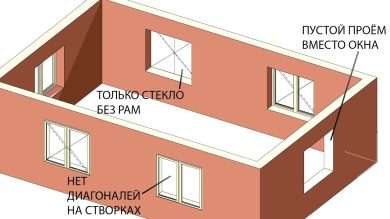
ArchiCAD – мощный инструмент для архитектурного проектирования‚ предоставляющий широкие возможности для визуализации и управления проектом. Иногда возникает необходимость скрыть определенные элементы‚ такие как окна и двери‚ для создания более наглядных презентаций‚ оптимизации производительности или фокусировки на конкретных аспектах проекта. В этой статье мы рассмотрим различные способы‚ как скрыть окна и двери в ArchiCAD‚ чтобы вы могли эффективно управлять видимостью элементов и достигать желаемого результата. Понимание этих методов позволит вам более гибко работать с моделью и представлять ее в нужном виде.
Скрытие элементов через слои
Одним из наиболее распространенных и эффективных способов скрытия окон и дверей является использование слоев. Каждый элемент в ArchiCAD может быть назначен определенному слою‚ и вы можете легко управлять видимостью слоев.
Создание и назначение слоев
- Создайте новый слой для окон и дверей (например‚ «Окна_Двери_Скрытые»).
- Выберите все окна и двери‚ которые вы хотите скрыть.
- В палитре свойств или через контекстное меню назначьте выбранным элементам созданный слой.
Управление видимостью слоев
После назначения слоев‚ вы можете скрыть их‚ используя менеджер слоев:
- Откройте менеджер слоев (Ctrl+L или Cmd+L).
- Найдите слой «Окна_Двери_Скрытые» в списке.
- Нажмите на значок глаза рядом с названием слоя‚ чтобы выключить его видимость.
Теперь все окна и двери‚ назначенные этому слою‚ будут скрыты из вида. Это удобный способ быстро переключаться между разными вариантами отображения проекта.
Использование графической перезаписи
Графическая перезапись позволяет изменять визуальные параметры элементов в зависимости от заданных критериев. С ее помощью можно‚ например‚ сделать окна и двери прозрачными или невидимыми.
Создание правила графической перезаписи
- Откройте меню «Документ» -> «Графическая перезапись» -> «Правила графической перезаписи».
- Создайте новое правило.
- В качестве критерия выберите «Тип элемента» и укажите «Окно» и «Дверь».
- В настройках перезаписи укажите «Прозрачность» = 100%.
Применение правила графической перезаписи
- Откройте меню «Документ» -> «Графическая перезапись» -> «Комбинации графической перезаписи».
- Создайте новую комбинацию или отредактируйте существующую.
- Включите созданное правило графической перезаписи в выбранную комбинацию.
Когда выбранная комбинация графической перезаписи активна‚ все окна и двери станут полностью прозрачными и невидимыми. Важно помнить‚ что графическая перезапись влияет только на визуальное отображение‚ а не на саму геометрию элементов.
Иногда необходимо временно скрыть определенные элементы‚ не меняя их слои и не используя графическую перезапись. Для этого можно воспользоваться фильтрами реконструкции. Фильтры позволяют отображать элементы на разных этапах проекта‚ скрывая ненужные на текущий момент.
Сравнительная таблица методов скрытия
| Метод | Преимущества | Недостатки |
|---|---|---|
| Слои | Простое управление видимостью‚ возможность быстрого переключения между вариантами. | Требуется назначение элементов слоям. |
| Графическая перезапись | Гибкая настройка визуализации‚ изменение внешнего вида элементов. | Влияет только на визуальное отображение‚ не на геометрию. |
| Фильтры реконструкции | Удобно для отображения разных этапов проекта. | Требуется настройка фильтров. |
Но что‚ если требуется более тонкий контроль над видимостью отдельных окон и дверей? Существуют ли способы скрыть только определенные экземпляры‚ не затрагивая остальные? Можно ли настроить видимость окон и дверей в зависимости от текущего вида‚ например‚ чтобы они отображались только на планах этажей и скрывались на 3D-виде? А что делать‚ если нужно скрыть окна и двери только для определенных пользователей‚ чтобы они не могли видеть их в своей рабочей области?
СКРЫТИЕ ОТДЕЛЬНЫХ ЭКЗЕМПЛЯРОВ
Возможно ли скрыть только некоторые окна и двери‚ не прибегая к созданию отдельных слоев для каждого случая? Существует ли способ временно исключить элемент из отображения‚ не меняя его свойств? Может ли быть полезным использование инструмента «Изолировать элементы» для фокусировки на определенных областях проекта и временного скрытия всего остального? А что‚ если нужно скрыть окно или дверь только для определенного вида‚ например‚ для разреза или фасада?
КОНТРОЛЬ ВИДИМОСТИ В ЗАВИСИМОСТИ ОТ ВИДА
Можно ли настроить отображение окон и дверей таким образом‚ чтобы они автоматически скрывались на 3D-виде и отображались только на планах этажей? Существует ли параметр‚ позволяющий указать‚ на каких типах видов элемент должен быть видимым? Может ли графическая перезапись использоваться для управления видимостью в зависимости от вида? А что‚ если нужно создать специальный вид‚ в котором окна и двери отображаются в упрощенном виде‚ например‚ только контуры?
СКРЫТИЕ ДЛЯ ОПРЕДЕЛЕННЫХ ПОЛЬЗОВАТЕЛЕЙ
Возможно ли ограничить видимость окон и дверей для определенных пользователей ArchiCAD? Существует ли система прав доступа‚ позволяющая настроить‚ какие элементы может видеть каждый пользователь? Можно ли использовать Teamwork для управления видимостью элементов в общем проекте? А что‚ если нужно создать специальную роль пользователя‚ которая не имеет прав на просмотр или редактирование окон и дверей?